Spotify가 일부 데이터 전송 실패: 4 수정
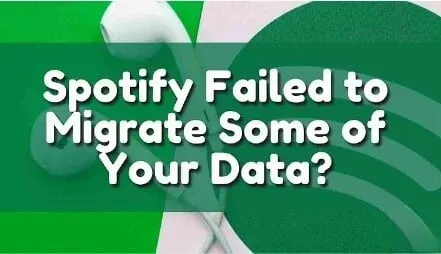
Spotify 에서 다른 플랫폼으로 하나의 계정을 변경하는 것은 지루할 것입니다. 일부 데이터를 마이그레이션하려고 할 때도 마찬가지입니다. Spotify 사용자는 한 계정에서 다른 계정으로 데이터를 전송할 수 있습니다. 하지만 이 과정에서 일부 사람들은 오류에 부딪히게 됩니다.
Spotify가 일부 데이터를 전송하지 못한 것은 많은 사람들이 직면하는 일반적인 오류입니다. 괜찮아요. 당신은 이 문제에 직면한 유일한 사람이 아닙니다. 이 문서에서는 이 문제를 해결하기 위한 네 가지 방법을 제시합니다.
Spotify가 일부 데이터를 전송하지 못했다는 것은 무엇을 의미합니까?
이 오류는 두 가지 버전의 Spotify 앱을 설치했음을 나타냅니다. 이 두 가지 버전은 공식 Spotify 웹사이트와 Microsoft 스토어에서 가져온 것입니다. 이 오류는 공식 Spotify 웹사이트 또는 Windows 스토어에서 Spotify 앱을 이미 설치했는지 여부를 확인하지 않기 때문에 누구에게나 발생할 수 있습니다.
두 프로그램이 잘못 열리거나 동일한 데이터를 요청할 때 문제가 될 수 있습니다.
Spotify를 수정하는 방법이 일부 데이터를 전송하지 못했습니다.
- Spotify 앱을 제거하고 다시 설치하십시오.
- 컴퓨터에서 Spotify 레지스트리 삭제
- 시스템 재부팅
- 네트워크 구성 변경 또는 복원
Spotify를 수정하는 방법이 일부 데이터를 전송하지 못했습니다.
1. Spotify 앱을 제거하고 다시 설치합니다.
아래 지침에 따라 Spotify 앱을 제거하고 다시 설치하십시오.
안드로이드 사용자의 경우
- Android 기기에서 Spotify 앱으로 이동합니다.
- 앱을 길게 누른 후 제거를 누르세요.
- 이제 Android 기기에서 Google Play 스토어 앱을 엽니다.
- Spotify 설치 프로그램을 찾습니다.
- 설치를 클릭합니다.
- 앱을 설치한 후 계정에 로그인합니다.
- 계정이 없으면 새 계정을 만듭니다.
PC 또는 노트북 사용자의 경우
- 검색 아이콘을 클릭하고 제어판 앱을 검색합니다.
- 프로그램 제거를 클릭합니다.
- Spotify 앱을 선택하고 제거를 클릭합니다.
- 경고 메시지가 나타납니다. 확인을 클릭합니다.
- 노트북이나 PC에서 Windows 키 + R을 누릅니다. 입력
%appdata%하고 확인을 클릭합니다. - 파일을 클릭합니다.
- 폴더 및 검색 옵션 변경을 클릭합니다.
- 보기 탭을 클릭합니다. 숨겨진 파일, 폴더 및 드라이버를 표시하려면 라디오 버튼을 선택합니다. 확인을 클릭합니다.
- 이제 Spotify를 선택합니다. 마우스 오른쪽 버튼을 클릭하고 “삭제”를 클릭합니다.
- 키보드에서 Windows 키 + R을 누릅니다. 입력
%localappdata%하고 확인을 클릭합니다. - 여기에서 Spotify 폴더를 선택합니다. 마우스 오른쪽 버튼을 클릭하고 “삭제”를 클릭합니다.
- Spotify 앱을 설치하려면 웹 브라우저를 열고 Spotify.com을 검색합니다.
- Spotify 공식 웹사이트가 열리면 “다운로드” 버튼을 클릭합니다.
- 파일을 다운로드한 후 파일을 엽니다.
- Spotify 앱이 설치됩니다.
- 앱을 설치한 후 계정에 로그인합니다.
- 계정이 없으면 새 계정을 만듭니다.
Mac 사용자의 경우
- Mac 홈 화면에서 이동을 클릭하고 앱을 선택합니다.
- Spotify 앱을 마우스 오른쪽 버튼으로 클릭하고 “휴지통으로 이동” 옵션을 선택합니다.
- “이동”을 클릭하고 “폴더로 이동”을 선택합니다.
- 입력
~/Library/Caches하고 “이동”을 클릭합니다. - 아래로 스크롤하여 Spotify 폴더를 마우스 오른쪽 버튼으로 클릭하고 “휴지통으로 이동” 옵션을 선택합니다. 모든 Spotify 관련 파일 및 폴더를 휴지통으로 이동합니다.
- “이동”을 클릭하고 “폴더로 이동”을 선택합니다.
- 입력
~/Library/Preferences하고 “이동”을 클릭합니다. - 모든 Spotify 관련 파일 및 폴더를 휴지통으로 이동합니다.
- “이동”을 클릭하고 “폴더로 이동”을 선택합니다.
- 입력
~/Library/Application Support하고 “이동”을 클릭합니다. - 모든 Spotify 관련 파일 및 폴더를 휴지통으로 이동합니다.
- “이동”을 클릭하고 “폴더로 이동”을 선택합니다.
- 입력
~/Library/Saved Application State하고 “이동”을 클릭합니다.
- 모든 Spotify 관련 파일 및 폴더를 휴지통으로 이동합니다.
- Spotify 앱을 설치하려면 웹 브라우저를 열고 Spotify.com을 검색합니다.
- Spotify 공식 웹사이트가 열리면 “다운로드” 버튼을 클릭합니다.
- 파일을 다운로드한 후 파일을 엽니다.
- Spotify 앱이 설치됩니다.
- 앱을 설치한 후 계정에 로그인합니다.
- 계정이 없으면 새 계정을 만듭니다.
2. 컴퓨터에서 Spotify 레지스트리를 삭제합니다.
때때로 컴퓨터의 레지스트리 항목에 Spotify의 흔적이 남아 있습니다. 컴퓨터에서 이러한 모든 Spotify 레지스트리 항목 파일을 제거하는 것이 중요합니다. 레지스트리 편집기를 사용하여 컴퓨터에서 Spotify 레지스트리를 제거하려면 아래 단계를 따르십시오.
- 검색 아이콘을 클릭하고 작업 관리자 앱을 검색합니다.
- Spotify와 관련된 모든 작업 및 활동을 완료했는지 확인하십시오.
- 파일 뷰어 앱을 엽니다. User -> Appdata -> Roaming 디렉토리 또는 사용자가 계정 폴더에 있는 모든 위치로 이동합니다. 모든 Spotify 관련 파일을 삭제하십시오.
- 사용자 -> Appdata -> 로컬 디렉터리 또는 사용자가 계정 폴더에 있는 모든 위치로 이동합니다. 모든 Spotify 관련 파일을 삭제하십시오.
- User -> Appdata -> local -> packages 디렉토리 또는 사용자가 계정 폴더에 있는 모든 위치로 이동합니다. 모든 Spotify 관련 파일을 삭제하십시오.
3. 시스템 재부팅
때때로 시스템을 재부팅하면 문제를 해결하는 데 도움이 됩니다. 이 오류는 주로 이전 버전의 Spotify 앱에서 데이터 전송 실패로 인해 발생합니다. 또한 대부분의 경우 서버에서 애플리케이션을 자동으로 업데이트합니다. 따라서 시스템을 다시 시작하면 현재 버전을 설치하는 데 도움이 될 수 있습니다.
4. 네트워크 구성 변경 또는 복원
위의 모든 방법을 시도했지만 문제가 지속되면 이 방법을 시도하십시오. 때로는 네트워크 구성이 Spotify 앱에 큰 영향을 미칩니다. 이는 음악 스트리밍 장치가 작업을 위해 스트림에 의존하기 때문입니다.
DNS 또는 무선 네트워크 설정에 네트워크 변경 사항을 적용한 경우 되돌려 보십시오. 돌아가서 장치를 사용 중인 다른 사람을 찾아 그들이 구성 파일을 설치했는지 확인하십시오. 이러한 설정을 변경하면 문제가 해결될 수 있습니다.
결론
위의 기사에서 Spotify가 일부 데이터 오류를 마이그레이션하지 못한 방법에 대한 아이디어를 얻었기를 바랍니다. 이 문제를 해결하는 첫 번째이자 가장 중요한 방법은 현재 Spotify 앱을 제거하고 앱을 다시 설치하는 것입니다. 이 오류는 일반적으로 두 가지 버전의 Spotify 앱이 설치되어 있거나 일종의 실수로 설치되었을 때 발생하기 때문입니다.
이 방법을 수행한 후에도 여전히 문제가 해결되지 않으면 다른 방법을 따라 문제가 해결되었는지 확인하십시오.
자주하는 질문
Spotify가 일부 데이터를 전송하지 못한 문제를 해결하는 방법은 무엇입니까?
이 오류는 기존 Spotify 앱을 제거했다가 다시 설치하고, 컴퓨터에서 Spotify 레지스트리를 삭제하고, 시스템을 재부팅하고, 네트워크 구성을 변경하거나 되돌리면 해결할 수 있습니다. 또한 데스크톱 버전의 Spotify와 Windows 버전의 Spotify가 모두 없는지 확인하세요.
Spotify에서 가져온 노래를 재생할 수 없는 이유는 무엇입니까?
– Spotify 앱을 엽니다. – 설정으로 이동합니다. – 저장소를 탭합니다. – 캐시 지우기를 탭합니다. 오프라인 스트리밍이 삭제됩니다. 이제 모든 로컬 노래를 사용할 수 있는 재생 목록으로 이동하여 다운로드 버튼을 누르십시오. 이렇게 하면 모든 로컬 파일과 앨범이 한 곳에서 재생됩니다.
Spotify 모델이 실패한 이유는 무엇입니까?
팀의 성장과 규모로 인해 Spotify는 팀 간의 공동 작업을 위한 공통 활동을 식별할 수 없었습니다. 또한 각 팀에는 고유한 작업 방식이 있으며 여기에는 가이드라인이나 선택할 수 있는 항목이 포함되어 있지 않습니다. 이것은 전체 조직의 생산성에 엄청난 영향을 미쳤습니다.
Spotify Mobile에서 로컬 파일을 듣는 방법은 무엇입니까?
– Spotify 앱을 엽니다. – 홈을 누릅니다. 오른쪽 상단에 장비가 있습니다. – 여기를 클릭하세요. 아래로 스크롤하면 로컬 파일 섹션이 나타납니다.



답글 남기기